Seguridad, Inicio rápido: proteja su teléfono, Bloqueo de pantalla – Motorola Moto G4 Plus Manual del usuario
Página 57: Siguiente, Atrás siguiente menú más
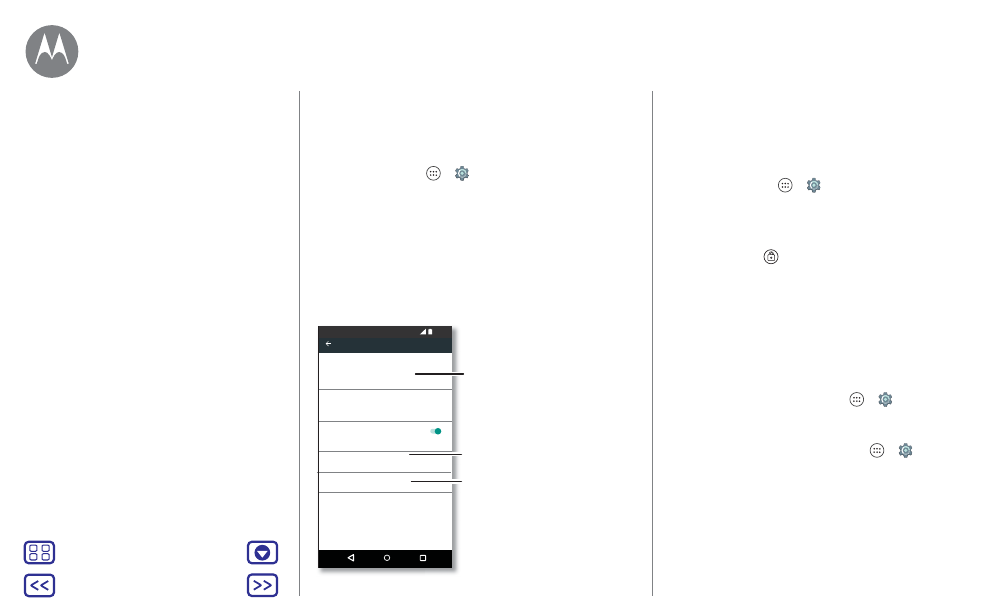
Seguridad
proteja su teléfono
Inicio rápido: proteja su teléfono
Asegúrese de que su información esté protegida en caso de
pérdida o robo del teléfono.
Vaya a: Aplicaciones
>
Ajustes > Seguridad
La manera más sencilla de proteger su teléfono es usando el
Bloqueo de pantalla. Puede elegir deslizar el dedo para
desbloquear (menos seguro), o introducir un patrón, PIN o
contraseña para desbloquear el teléfono.
Bloqueo de pantalla
PIN
Mensaje de bloqueo de pantalla
Ninguno
Smart Lock
Cifrar teléfono
Bloqueo instantáneo con el botón
de encendido
Excepto cuando se mantiene desbloqueada con Smart Lock
Seguridad del dispositivo
Cifrado
Seguridad
12:36
Huellas dactilares
Bloqueo automático
5 segundos después de la suspensión, excepto
cuando se mantiene desbloqueada con Smart Lock
Como sistema de desbloqueo
de pantalla, puede usar un
patrón, una contraseña u
otras opciones.
Añada información para mostrar
en la pantalla de bloqueo.
Configure el sensor de
huellas dactilares (Moto G
Plus solamente).
Bloqueo de pantalla
Para mantener el teléfono protegido, puede configurar la
pantalla táctil para que se bloquee cuando entre en el modo
de suspensión.
Vaya a: Aplicaciones
>
Ajustes > Seguridad
> Bloqueo de pantalla y, a continuación, seleccione el tipo
de bloqueo:
• Ninguno: desactiva el bloqueo de pantalla.
• Deslizar: toque
y arrastre.
• Patrón: dibuje un patrón para desbloquear.
• PIN: introduzca entre cuatro y dieciséis dígitos para el
desbloqueo.
• Contraseña: introduzca entre cuatro y dieciséis letras,
dígitos o símbolos para el desbloqueo.
Nota: en los teléfonos Moto G
4
, puede utilizar su huella
dactilar para desbloquearlos. Para configurar el sensor de
huella dactilar, toque Aplicaciones
>
Ajustes
> Seguridad > Huellas dactilares.
Para cambiar el momento en el que la pantalla táctil entra en
modo suspensión, toque Aplicaciones
>
Ajustes
> Pantalla > Suspender.
Nota: puede realizar llamadas de emergencia con un
teléfono bloqueado (consulte “
”).
Un teléfono bloqueado también suena y no necesita
introducir el PIN o contraseña para responder las llamadas.
Seguridad
Inicio rápido: proteja su teléfono
Bloqueo de pantalla
Función de fijar en pantalla
Bloqueo de tarjeta SIM
Cifrado del teléfono
Copia de seguridad y restablecimiento
Restablecimiento
¿Le han robado el teléfono?